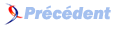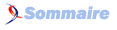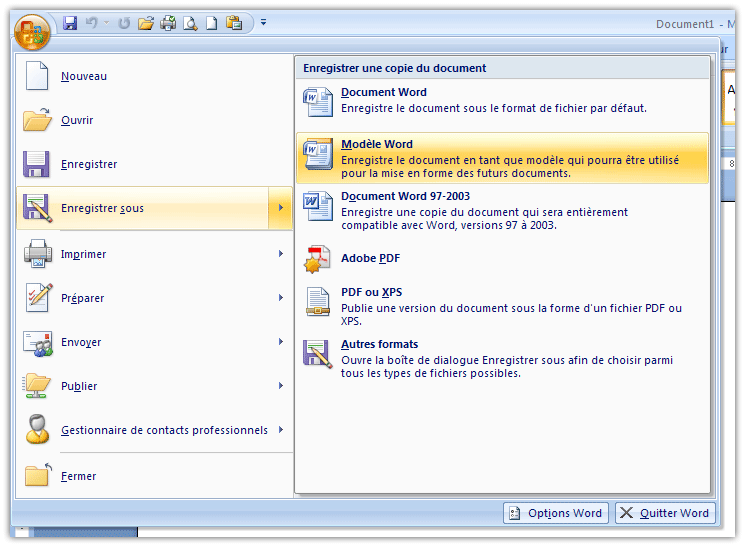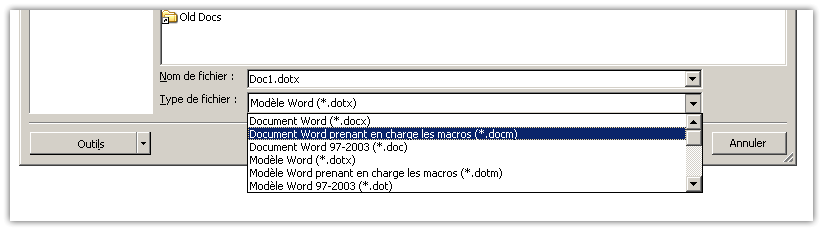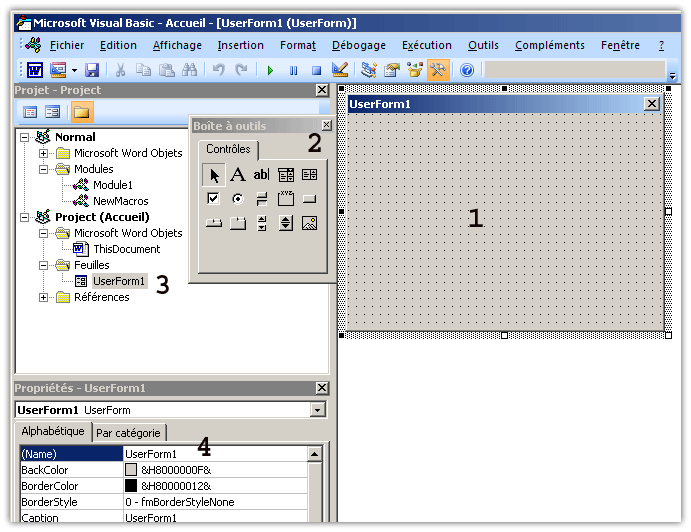12. Mise en pratique▲
12-A. Un Facturier▲
12-B. Gestion des données par formulaire▲
12-C. UserForm▲
12-D. Travail en groupe sur le même modèle▲
12-E. Gestion de courrier▲
12-E-1. Description▲
Dans cet exemple, nous allons créer un système pour la gestion du courrier. Ce système comprendra un suivi des références
pour le courrier sortant, une liste de destinataires, au moins deux modèles et d'autres fioritures.
Pour les modèles, nous utiliserons un modèle de lettre et un modèle de Fax.
Nous aurons également besoin de deux tableaux, un tableau pour les adresses et un tableau pour le suivi de courrier.
12-E-3. Les Modéles▲
Dans le paragraphe précédent, je mentionne l'utilisation de deux modèles, mais en fait, c'est de trois modèles qu'il est question. Les deux premiers seront les modèles qui serviront aux documents, alors que le troisième servira simplement à recevoir les macros, les UserForms. Nous aurons besoin d'un document supplémentaire pour stocker les données. Les modèles seront appelés Fax, Lettre et Accueil.
Nous allons commencer par le modèle Accueil, le document ne contiendra rien d'autre que des procédures et des UserForms. Les procédures seront initialisées lors de l'ouerture du document.
12-E-3-a. Le modèle Accueil▲
On va utiliser un document vierge et lui donner comme nom Accueil.dotm, le petit m est très important, parce qu'il autorise l'exécution des macro, contrairement au dotx. Vous devez suvegarder votre modèle dans un emplecment pour modèles approuvés.
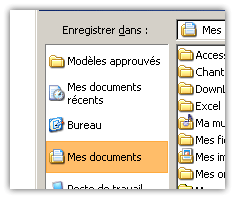
Dans ce modèle, nous allons insérer un UserForm.
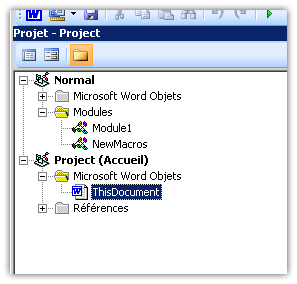
Pour que votre UserForm soit inséré au bone nedroit, vous devez être sur le projet Accueil et This Document.
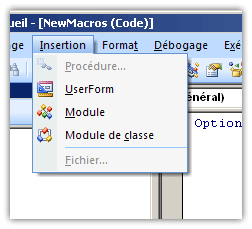
Après insertion, voilà ce que vous devriez avoir comme résultat.
- Votre UserForm
- La boîte à outils
- L'endroit où se trouve votre UserFom
- Les propriétés de votre UserForm et son nom UserForm1
Nous allons modifier quelques propriétés.
| Propriété | Valeur |
|---|---|
| Name | UF_Accueil |
| Caption | Accueil |
Les éléments dont nous allons avoir besoin sur notre UserForm sont :
- La date (modifiable)
- La référence du document à générer
- Une liste contenant le type de document qui sera généré
- Une liste modifiable des destinataires
- Le correspondant ou rédateur du doucment.
- Un bouton de validation
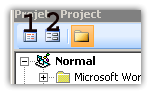
Les boutons 1 et 2 vous permettent de basculer entre le formulaire et son code.
Lors de la réalistation je vais travailler avec des zones de textes qui sont selon moi beaucoup plus faciles à manipuler que des étiquettes que ne sont pas vraiment faites pour ça.
12-E-4. Les données▲
Pour fonctionner correctement, nous avons besoin d'un docuent qui contient les données. Par données, j'entend le nom des utilisateurs
et leurs données respectives, numéros de téléphone, Fax, département....
Le nom des destinataires les plus courants et surtout les références des documents.
Finalement les documents disponibles aisni que leu chemin d'accès.
Pour stocker ces données, nous allons utiliser des tableaux, avec un tableau, il est plus facile d'utiliser les données et surtout d'intervenir
manuellement sur les données.
- Les utilisateurs
- Les destinataires
- Les reférences
- Les documents